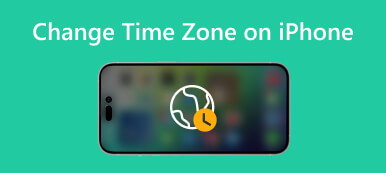Vous pouvez accéder à différentes versions de l'App Store ou d'iTunes dans différents pays. Lorsque vous avez déménagé dans une nouvelle région, vous devez mettre à jour le pays ou la région associée à votre identifiant Apple. Après avoir modifié la région de votre identifiant Apple sur un iPhone, vous pouvez télécharger des applications sans aucune restriction. Ce billet vous guidera vers changer de région sur iPhone.

- Partie 1. Changer de région sur iPhone
- Partie 2. Changer le pays de l'identifiant Apple en ligne
- Partie 3. Changer la région du pays dans l'App Store
- Partie 4. Un moyen facile de changer l'emplacement de l'iPhone
- Partie 5. FAQ sur la façon de changer de région sur iPhone
Partie 1. Comment changer le pays ou la région de votre identifiant Apple sur un iPhone
Avant de mettre à jour et de modifier la région de votre identifiant Apple, vous devez vérifier les modes de paiement disponibles pour le nouveau pays. En outre, vous devez dépenser le solde restant de l'identifiant Apple, annuler vos abonnements actifs et quitter le groupe de partage familial existant. Ensuite, vous pouvez suivre le tutoriel ci-dessous pour changer votre pays ou votre région sur un iPhone.
Étape 1Exécutez le Paramètres app sur votre iPhone et appuyez sur votre nom d'identification Apple. Choisir Médias et achats et touchez Voir le compte. Il peut vous être demandé de vous connecter ou d'obtenir l'autorisation via votre Face ID.

Étape 2Lorsque vous entrez dans le Paramètres interface, appuyez sur Pays / Région et choisissez Changer de pays ou de région. Vous pouvez faire défiler vers le bas pour appuyer sur et sélectionner la nouvelle région dans laquelle vous vous trouvez actuellement. Vérifiez les conditions générales et appuyez sur Accepter dans le coin supérieur droit. Vous devez taper Accepter à nouveau pour confirmer votre opération de changement de région sur iPhone.

Partie 2. Comment changer le pays ou la région de votre identifiant Apple en ligne
Vous pouvez naviguer sur le site Web Apple ID pour modifier facilement votre région en ligne. Vous pouvez utiliser le guide suivant pour modifier la région iTunes et App Store dans un autre pays.
Étape 1Visitez le site Web officiel de l'identifiant Apple et connectez-vous à votre compte. Vous devez entrer le code de vérification que vous avez reçu sur un appareil à proximité pour continuer.
Étape 2Cliquez sur Informations personnelles à gauche et sélectionnez le Pays / Région option.

Vous devez ajouter ou mettre à jour vos informations de paiement dans les méthodes de paiement pour changer votre pays pour l'App Store ou iTunes. Cliquez sur Changer de pays ou de région et suivez les instructions à l'écran pour saisir un mode de paiement valide.

Partie 3. Comment changer de région de pays dans iTunes ou l'application Musique
Lorsque vous souhaitez modifier le pays ou la région de votre identifiant Apple, vous pouvez le modifier dans l'application Musique ou iTunes sur un ordinateur.
En tant qu'utilisateur Mac, vous pouvez ouvrir l'application Apple Music et accéder à votre compte. Choisir Paramètres dans la liste déroulante du haut Compte menu. Cliquez sur Changer de pays ou de région sous le Résumé de l'identifiant Apple et suivez les invites à l'écran pour changer facilement de région.

Vous pouvez également accéder à iTunes sur votre Mac ou PC Windows pour changer de pays ou de région. Lorsque vous lancez iTunes, vous pouvez cliquer sur Compte dans la barre de menu supérieure, puis choisissez Voir mon compte. Connectez-vous à votre identifiant Apple et cliquez sur le Changer de pays ou de région option sur le Information sur le compte .
Partie 4. Un moyen facile de changer librement l'emplacement de votre iPhone
Dans certains cas, vous n'êtes pas autorisé à modifier la région de votre identifiant Apple pour diverses raisons. Si vous souhaitez uniquement modifier l'emplacement de votre iPhone pour utiliser certaines applications, jouer à des jeux vidéo ou diffuser du contenu en ligne, vous pouvez compter sur le puissant Changeur d'emplacement iPhone.

4,000,000+ Téléchargements
Changez la position GPS de votre iPhone ou iPad partout dans le monde.
Simulez le mouvement GPS sur iPhone dans différents modes à des vitesses personnalisées.
Enregistrez vos emplacements favoris et conservez des enregistrements d'historique pour définir rapidement votre itinéraire.
Prend en charge les jeux AR basés sur la localisation, les applications sociales, etc.
Étape 1Téléchargez gratuitement ce changeur de localisation iPhone sur votre ordinateur et lancez-le. Clique le Commencer bouton et connectez votre appareil iOS.

Étape 2Lors de la connexion, cliquez sur Modifier l'emplacement pour changer l'emplacement de votre iPhone à l'endroit souhaité.

Étape 3Vous pouvez afficher l'emplacement actuel de votre iPhone et sélectionner votre pays préféré grâce à ses fonctions de recherche. Lorsque vous localisez le lieu cible, cliquez sur le Commencer le déplacement pour le confirmer.
 Relatif à:
Relatif à:Partie 5. FAQ sur la façon de changer de région sur iPhone
Pourquoi ne puis-je pas changer de pays ou de région sur un iPhone ?
Lorsque vous souhaitez changer de pays ou de région sur votre iPhone, vous devez vous assurer que vous avez annulé vos abonnements et dépensé votre crédit en magasin. De plus, vous devez quitter un groupe de partage familial.
Comment arrêter d'utiliser le partage familial sur un iPhone ?
Vous devez quitter un groupe de partage familial pour modifier le pays ou la région de votre identifiant Apple sur un iPhone. Vous pouvez ouvrir l'application Paramètres, choisir Famille sous votre compte, appuyer sur votre nom, puis choisir l'option Arrêter d'utiliser le partage familial.
Changer de pays supprime-t-il tout de l'iPhone ?
Non. Vous devez annuler tous vos abonnements et précommandes lorsque vous souhaitez modifier le pays ou la région de votre identifiant Apple sur un iPhone. Cette opération ne supprimera pas les données de votre iPhone.
Conclusion
Cet article indique quatre méthodes efficaces pour changer votre pays iTunes et App Store. Vous pouvez sélectionner votre méthode préférée pour changer de pays ou de région sur un iPhone. Vous pouvez nous envoyer un message si vous avez encore des questions.